Comment réparer un iPhone 17 bloqué lors de la restauration depuis iCloud [Top 6 méthodes ]
 Théodore Rodin
Théodore Rodin- Updated on 2025-09-19 to iPhone 17
Configurer un nouvel iPhone devrait être excitant, mais un iPhone 17 bloqué sur la restauration à partir d'iCloud peut rapidement gâcher l'expérience. Cela se produit généralement lors du transfert de données depuis un ancien iPhone ou de la restauration d'une sauvegarde, laissant l'écran figé sur "estimation du temps restant".
Ne vous inquiétez pas, nous avons ce qu'il vous faut ! Dans ce guide, nous partageons 6 méthodes simples et efficaces pour résoudre le problème. De plus, nous vous recommanderons un outil fiable pour récupérer vos données iCloud en toute sécurité sans rien perdre.
- Partie 1 : Qu'est-ce qui bloque mon nouvel iPhone 17 sur la restauration iCloud ?
- Partie 2 : 5 Méthodes de Base pour Réparer l'iPhone 17 Bloqué sur la Restauration iCloud
- 1. Vérifier la Connexion Internet
- 2. Arrêter et Redémarrer la Restauration iCloud
- 3. Redémarrer Votre iPhone 17
- 4. Mettre à Jour le Logiciel iOS
- 5. Annuler la Restauration de Sauvegarde iCloud
- Partie 3 : Méthode Avancée pour Réparer l'iPhone 16 Bloqué sur la Restauration iCloud [Sans iTunes]
- Partie 4 : FAQ sur l'iPhone 17 Bloqué sur la Restauration iCloud
Partie 1 : Qu'est-ce qui bloque mon nouvel iPhone 17 sur la restauration iCloud ?
Le nouvel iPhone 17 est bloqué sur la restauration à partir d'iCloud problème pour de nombreux clients. Les raisons typiques incluent :
Taille de Sauvegarde Massive : Sauvegarder beaucoup d'applications, de photos et de vidéos prend du temps à restaurer.
Internet Lent ou Instable : Un mauvais Wi-Fi ou un réseau peut ruiner le processus de restauration.
Ancienne Version iOS : Une ancienne version d'iOS pourrait empêcher iCloud de fonctionner.
Problèmes de Serveur iCloud : Les serveurs Apple peuvent être temporairement hors service pour des réparations.
Bugs Logiciels : Quelques bugs peuvent arrêter ou geler tout le processus de restauration.
Stockage Faible de l'Appareil : S'il n'y a pas assez d'espace libre sur votre iPhone, le processus de restauration peut s'arrêter.
Partie 2 : 5 Méthodes de Base pour Réparer l'iPhone 17 Bloqué sur la Restauration iCloud
1. Vérifier la Connexion Internet
Une connexion Internet fiable est requise pour qu'iCloud puisse restaurer complètement votre sauvegarde. Si le Wi-Fi est faible ou fluctue, la restauration peut se figer. Même les passages automatiques aux données cellulaires peuvent interrompre le processus.
- Ouvrez les Réglages > option Cellulaire sur votre iPhone.
- Faites défiler jusqu'à Assistance Wi-Fi et désactivez-la pour éviter le passage du Wi-Fi aux données cellulaires.
- Connectez-vous à un réseau Wi-Fi stable et puissant.
2. Arrêter et Redémarrer la Restauration iCloud
Votre iPhone 17 est bloqué sur la restauration à partir d'iCloud en raison de bugs logiciels temporaires ou de processus de fond lourds. Mettre en pause et redémarrer la restauration permet au système de se rafraîchir et de continuer sans erreurs. C'est un moyen sûr de résoudre le problème sans perdre de données.
- Ouvrez les Réglages sur votre iPhone, puis allez dans iCloud > Sauvegarde.
- Touchez Arrêter la Restauration de l'iPhone/iPad pour mettre en pause le processus de restauration en cours.
- Une fenêtre de confirmation apparaîtra. Sélectionnez Arrêter pour confirmer.
- Attendez quelques minutes. Après avoir attendu, reprenez la restauration en sélectionnant Restaurer à partir de la Sauvegarde iCloud à nouveau.

3. Redémarrer Votre iPhone 17
Une restauration figée peut souvent être causée par de petits bugs logiciels. Si votre iPhone 17 Pro est bloqué sur la restauration à partir d'iCloud , un simple redémarrage peut rafraîchir les processus système et corriger les erreurs temporaires, permettant à la restauration de continuer sans problème.
- Appuyez et maintenez le bouton latéral avec le bouton de volume haut ou bas jusqu'à ce que le curseur d'extinction apparaisse.
- Faites glisser le curseur pour éteindre complètement votre iPhone.
- Attendez environ 30 secondes pour garantir que l'appareil s'éteint complètement.
- Appuyez et maintenez de nouveau le bouton latéral jusqu'à ce que le logo Apple apparaisse.
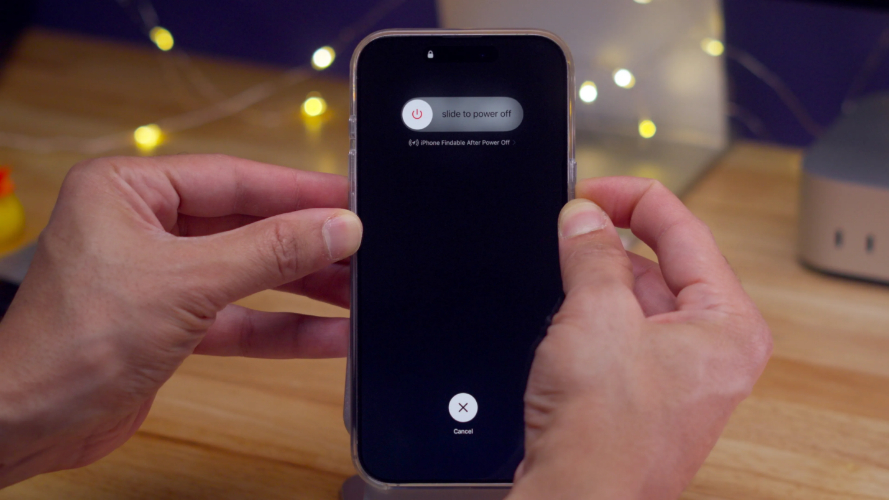
4. Mettre à Jour le Logiciel iOS
Certaines anciennes versions d'iOS causent des problèmes de compatibilité avec les sauvegardes d'iCloud. Par exemple, si votre iPhone 17 Pro Max est bloqué sur la restauration à partir d'iCloud, la mise à niveau de la version iOS pourrait corriger plusieurs de ces bugs pour de bon et améliorer la stabilité.
- Ouvrez les Réglages > Général > Mise à jour du logiciel sur votre iPhone.
- S'il y a une mise à jour disponible, touchez Mettre à jour maintenant.
- Attendez que la mise à jour se termine tout en gardant votre iPhone connecté au Wi-Fi et chargé.
- Une fois mis à jour, redémarrez votre iPhone et tentez la restauration iCloud à nouveau.
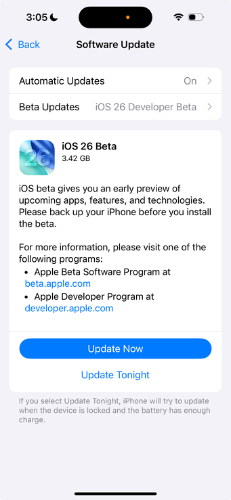
5. Annuler la Restauration de Sauvegarde iCloud
Vous pouvez résoudre le blocage de votre iPhone 17 sur la restauration iCloud en arrêtant le processus de restauration, puis en redémarrant l'appareil et en restaurant à nouveau. La raison est que ces petits bugs seront éliminés et votre iPhone aura un nouveau départ propre pour la restauration.
- Redémarrez votre iPhone selon votre modèle :
- iPhone 17 et plus tard : appuyez sur le bouton Volume Haut, relâchez, puis le bouton Volume Bas, relâchez, et maintenez le bouton latéral jusqu'à ce que le logo Apple apparaisse.
- iPhone SE (2ème), 7, 8, et 6 : Volume bas + Alimentation maintenue jusqu'à ce que le logo Apple apparaisse.
- Une fois l'appareil redémarré, allez dans Réglages > Général > Réinitialiser et touchez Effacer tout le contenu et les réglages.
- Configurez votre iPhone et sélectionnez Restaurer à partir de la Sauvegarde iCloud sur l'écran Apps & Données.
- Alternativement, vous pouvez choisir Transférer Directement depuis l'iPhone si vous préférez. Suivez les instructions à l'écran pour compléter la restauration.
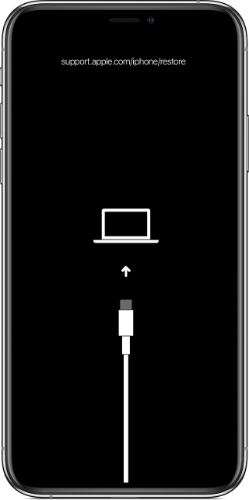
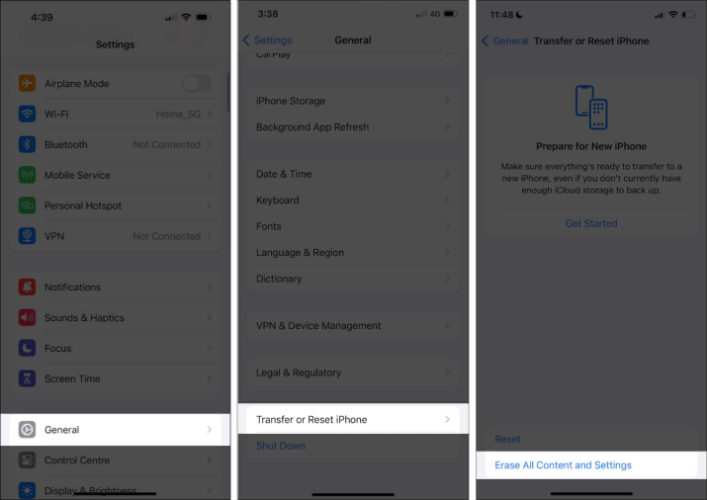
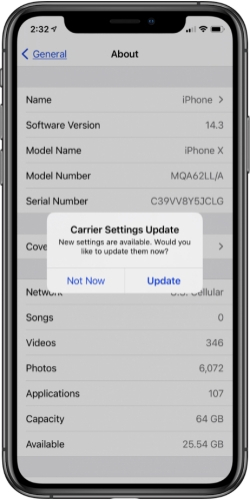
Partie 3 : Méthode Avancée pour Réparer l'iPhone 16 Bloqué sur la Restauration iCloud [Sans iTunes]
Restaurer un nouvel iPhone peut parfois se bloquer, avec iphone 17 pro bloqué sur la restauration iCloud affichant "Estimation du temps restant". Cela se produit souvent en raison de problèmes de Wi-Fi, de sauvegardes volumineuses ou de bugs logiciels.
UltFone iOS Data Manager résout cela facilement. Il sauvegarde et restaure les données de l'iPhone en toute sécurité sans perte. Vous pouvez transférer rapidement des photos, vidéos, discussions WhatsApp et autres fichiers. UltFone vous permet également de prévisualiser les sauvegardes et de convertir les images HEIC en JPG. Compatible avec les séries iPhone 16/17 et iOS 26, il fonctionne sur Windows et Mac, rendant les restaurations iCloud bloquées simples à réparer.
Caractéristiques Clés de UltFone iOS Data Manager
- Transférez facilement des textes, photos, vidéos et musique vers votre ordinateur.
- Téléchargez des applications non disponibles dans votre pays.
- Déplacez rapidement des fichiers importants de l'iPhone ou iPad vers le PC.
- Les données de l'iPhone et iPad peuvent être restaurées sélectivement sur les ordinateurs PC et Mac sans effacer les anciennes données.
- Importez, exportez et supprimez tous les contacts, vidéos et messages avec facilité.
- HEIC vers JPG en conversion par lot en un clic.
Guide Pas-à-pas pour Restaurer l'iPhone avec UltFone
- Étape 1Connectez votre iPhone à votre ordinateur à l'aide d'un câble USB et lancez UltFone iOS Data Manager.
- Étape 2 Dans le coin inférieur gauche, cliquez sur Voir ou Restaurer les Fichiers de Sauvegarde Précédents pour pouvoir voir chacune des sauvegardes existantes.
- Étape 3Parcourez les sauvegardes et sélectionnez celle que vous souhaitez restaurer (sûrement depuis UltFone ou iTunes) et cliquez sur "Voir" pour prévisualiser le contenu.
- Étape 4Choisissez quels fichiers spécifiques vous souhaitez restaurer, qu'il s'agisse de contacts, photos, messages ou vidéos, et cliquez sur "Restaurer sur Appareil" pour les renvoyer à votre iPhone, ou cliquez sur "Exporter vers l'Ordinateur" pour les enregistrer localement.
- Étape 5Veuillez patienter pendant que le logiciel extrait et restaure les fichiers sélectionnés. Une fois cela fait, les données seront réussies sur votre iPhone, évitant tout gel ou blocage de restauration iCloud.




Partie 4 : FAQ sur l'iPhone 17 Bloqué sur la Restauration iCloud
1. Combien de temps faut-il pour restaurer à partir d'iCloud ?
Il peut falloir quelques minutes à plusieurs heures pour restaurer à partir d'iCloud. Votre vitesse Wi-Fi, la taille de votre sauvegarde, et l'état du serveur d'Apple jouent tous un rôle.
2. Que faire si les Photos de l'iPhone sont bloquées sur la Restauration à partir d'iCloud ?
Tout d'abord, assurez-vous que votre connexion Wi-Fi est stable. Déconnectez-vous d'iCloud et reconnectez-vous après avoir également redémarré l'iPhone si c'est encore nécessaire, cela résoudrait généralement le problème.
3. Que faire si mon iPhone est bloqué en mode restauration ?
Vous pouvez mettre à jour ou restaurer en utilisant Finder ou iTunes ; mais si cela ne fonctionne pas, vous pouvez utiliser UltFone iOS System Repair pour le réparer sans perdre de données.
Conclusion :
Un "iPhone 17 bloqué sur la restauration iCloud" ne doit pas arrêter votre journée. Il est vraiment possible de gérer, sauvegarder, et restaurer toutes ces données grâce à UltFone iOS Data Manager en quelques clics. Rapide, fiable, et conçu autour du principe que vos fichiers doivent être en sécurité - des photos aux documents importants, rien ne devrait vraiment être perdu avec UltFone. Reprenez le contrôle de votre iphone avec un outil conçu pour une gestion fluide et sans stress des données iOS.

 Théodore Rodin
Théodore Rodin


